endnote_X5_中文使用教程(_很详细)
- 格式:ppt
- 大小:2.19 MB
- 文档页数:26


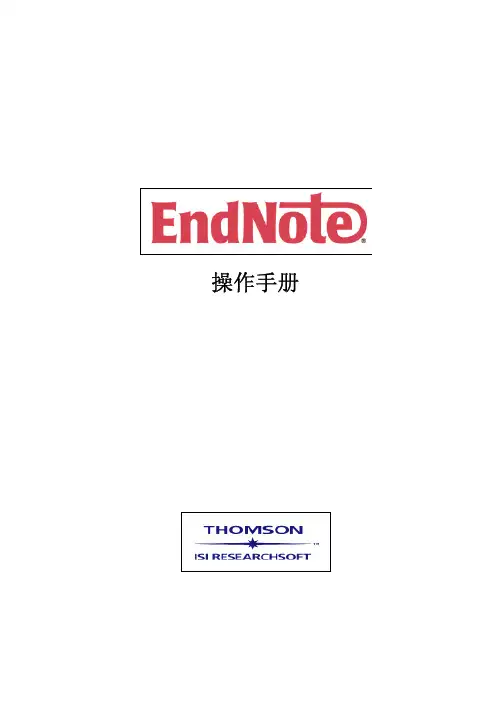
操作手册目次2 12 使用手册简介四、在参考文献中加入图片3 13 第一单元:EndNote简介五、在参考文献中插入图表档案3 15一、开启EndNote六、寻找已经建立的Reference4 16二、EndNote Reference Library窗七、选择输入格式口4 16三、预览参考文献八、打印参考文献5 17四、参考文献排序第四单元:在Microsoft Word中使用EndNote撰写文章5 17五、选择和开启一篇参考文献一、开启Paleo Library6 17六、关闭参考文献二、在Manuscript Template中创造一个新文件7 18 第二单元:更改EndNote的喜好设定三、引用EndNote中的参考文献7 20一、开启Paleo Library四、改变参考文献书目形态7 22二、设置Default Library五、插入引用图片7 22三、修改参考类型六、插入EndNote中的引用表格8 24四、改变参考文献字段第五单元:搜寻数据库1024 第三单元:进入和管理参考文献一、选择联机数据库1025 一、开启Paleo Library二、查询PubMed1026 二、新增参考文献三、储存参考文献1028 三、开启新Reference的步骤附录一<使用手册简介>本使用手册将为您简单介绍如何使用EndNote来储存参考资料和撰写文章。
这本使用手册可提供您快速浏览、了解EndNote的重要功能与特色。
第一单元:EndNote简介在这个单元,您将学习如何开启EndNote、开启Reference library以及选择、开启、关闭一笔Reference。
第二单元:更改EndNote的偏好设定在这个单元,您可以学习如何设定Default library、修改参考文献的型态,和改变参考文献在Reference library呈现的型态。
第三单元:进入和管理参考文献在这个单元,您可以学习如何进入EndNote Reference Library使用参考文献,在参考文献中插入图档、搜寻参考文献和打印参考文献。
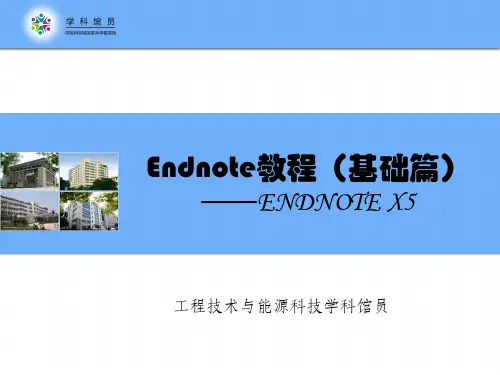




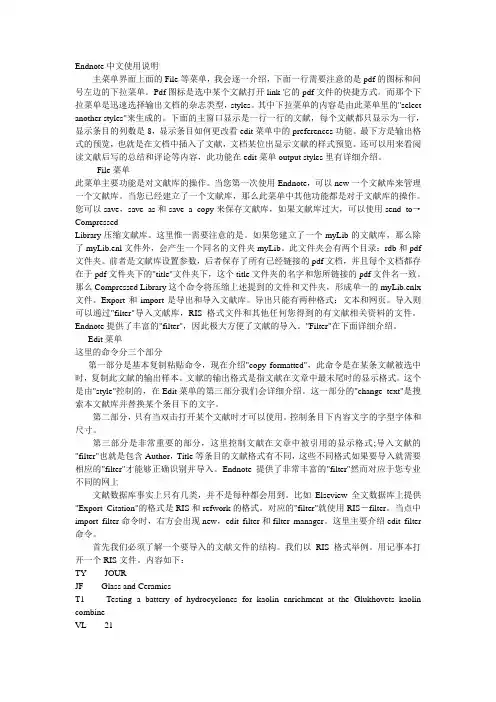
Endnote中文使用说明主菜单界面上面的File等菜单,我会逐一介绍,下面一行需要注意的是pdf的图标和问号左边的下拉菜单。
Pdf图标是选中某个文献打开link它的pdf文件的快捷方式。
而那个下拉菜单是迅速选择输出文档的杂志类型,styles。
其中下拉菜单的内容是由此菜单里的"select another styles"来生成的。
下面的主窗口显示是一行一行的文献,每个文献都只显示为一行,显示条目的列数是8,显示条目如何更改看edit菜单中的preferences功能。
最下方是输出格式的预览,也就是在文档中插入了文献,文档某位出显示文献的样式预览。
还可以用来看阅读文献后写的总结和评论等内容,此功能在edit菜单output styles里有详细介绍。
File菜单此菜单主要功能是对文献库的操作。
当您第一次使用Endnote,可以new一个文献库来管理一个文献库。
当您已经建立了一个文献库,那么此菜单中其他功能都是对于文献库的操作。
您可以save,save as和save a copy来保存文献库,如果文献库过大,可以使用send to→CompressedLibrary压缩文献库。
这里惟一需要注意的是。
如果您建立了一个myLib的文献库,那么除了myLib.enl文件外,会产生一个同名的文件夹myLib。
此文件夹会有两个目录:rdb和pdf 文件夹。
前者是文献库设置参数,后者保存了所有已经链接的pdf文档,并且每个文档都存在于pdf文件夹下的"title"文件夹下,这个title文件夹的名字和您所链接的pdf文件名一致。
那么Compressed Library这个命令将压缩上述提到的文件和文件夹,形成单一的myLib.enlx 文件。
Export和import是导出和导入文献库。
导出只能有两种格式:文本和网页。
导入则可以通过"filter"导入文献库,RIS格式文件和其他任何您得到的有文献相关资料的文件。


Endnote 使用技巧一般使用1. endnote的常规用法常规用法大家都说的很详细了,插入文献,文献管理等等。
至于哪个功能点那个菜单,怎么操作也不说了,连中文的帮助文件遍地都是,如果有的人还说这个不会那个不知道怎么弄,只能说有点懒了。
稍补充一些,看到有人费尽心思的找这个style那个style,实际上找个差不多的就行了,最后定稿时候再手动修改,工作量也不是很大,当时能找到或修改成吻合的更好了。
2. endnote的另类用法一是加入影响因子,网上有现成的term list,中文的我做了自己专业的自用。
如图。
二阅读文献显示笔记的style,可以显示你的批注等。
如图。
3. endnote的高级入门使用注意事项一,就是对style和filter的编辑,这东西并不难,只要你英语差不多,细心多尝试,每项意思都有说明的。
一般只要修改了或编制几个style或filter,就步入初级高手之门了。
二,还可以通过tool-subject bibliography对文献进行简单分析,在你文献足够多的时候,文献分析很有好处,比如哪个人文献多,发展趋势等。
三,还可以对文献的重要性进行分类,比如通过lable标签标识1、2、3或其他符号来识别。
四,实际上你可以用它来管理你电脑里的所有文件。
(一)Endnote 统一规范(养成习惯,提高效率,节约时间,挽救生命)1、文献阅读笔记的符号说明:@:浏览过该文献@F:(F=Fulltxet即全文)仔细看了全文!@A:(A=Abstract)仔细浏览了文献的摘要@C:(C=Conclusion)仔细浏览的文献的结论此外,@后面加星号*,表示文献的重要程度。
@F***:三星表示文献极其重要,需要精读和反复读,打印出来读,从行文思路,语言技巧,以及实验技巧和思路等方面去看.(一般是综述性文章,前沿文章和重大突破文章三类)@F**:两颗星表示也要精读,要看摘要,结论和部分实验结果,还要进一步决定要不要看其实验方法.@F*:只要看摘要和结论,全文仅仅浏览一下,即略读。
endnote的使用手册EndNote是一款非常实用的文献管理软件,它可以帮助用户收集、整理、引用和编辑文献资料,提高科研工作的效率。
以下是EndNote的使用手册,涵盖了基本功能和常用操作,供您参考。
一、安装与启动1.下载EndNote软件,按照提示进行安装。
2.打开EndNote软件,您会看到一个简洁明了的界面。
二、创建文献库1.在EndNote中,您可以创建一个或多个文献库,以便分类存储和管理文献。
2.点击菜单栏上的“File”->“New Library”创建一个新文献库,或直接在软件界面上方的空白区域右键单击选择“New Library”。
3.在新建的文献库中,您可以开始添加文献。
三、导入文献1.在EndNote中,您可以通过多种方式导入文献,如直接从网上检索导入、从其他文献管理软件导入等。
2.选择“File”->“Import”->“File”,然后选择要导入的文献文件(如PDF、DOC等)。
3.在弹出的对话框中,选择合适的导入选项,如导入的文献格式、作者等,并点击“Import”。
四、整理文献1.在EndNote中,您可以对导入的文献进行整理和分类。
2.在文献列表中,选中要移动的文献,然后点击菜单栏上的“Edit”->“Move To”将文献移动到不同的文件夹或文献库中。
3.您还可以通过拖拽的方式将文献移动到不同的文件夹或文献库中。
五、查找文献1.在EndNote中,您可以通过多种方式查找文献,如关键词、作者、标题等。
2.在菜单栏上选择“Search”->“Advanced Search”,然后在弹出的对话框中输入相应的搜索条件。
3.选择搜索范围和匹配选项,然后点击“Search”进行查找。
在搜索结果列表中,您可以看到符合条件的文献信息。
六、引用文献1.在EndNote中,您可以使用各种引用格式(如APA、MLA等)来引用文献。
2.在菜单栏上选择“Format”->“Cite While You Write”,然后在弹出的对话框中选择相应的引用格式。
endnote 使用方法EndNote是一个文献管理软件,它可以帮助你收集、整理和引用文献。
以下是 EndNote 的使用方法:1. 下载和安装 EndNote你可以从 EndNote 的官方网站上下载 EndNote。
下载完成后,双击安装文件,按照指示操作即可安装 EndNote。
2. 创建一个新的文献库打开 EndNote,点击“File”菜单,选择“New”,然后选择“New Library”创建一个新的文献库。
你可以为文献库命名,并选择你想要保存的地方。
3. 添加文献你可以从不同的来源添加文献,例如从在线数据库、网站或 PDF 文件中添加文献。
你可以手动添加文献,或使用 EndNote 的导入功能。
要手动添加文献,点击“References”菜单,选择“New Reference”,然后填写文献的详细信息。
要使用导入功能,点击“File”菜单,选择“Import”,然后选择你想要导入的文件。
4. 整理文献你可以使用 EndNote 来整理你的文献。
你可以创建不同的组(Group),并将文献分类到不同的组中。
你还可以使用 EndNote 的搜索功能,查找你需要的文献。
5. 引用文献在你的论文或报告中引用文献时,你可以使用 EndNote 来生成参考文献。
你可以将 EndNote 中的文献导入到你的 Word 文档中,然后使用 EndNote 的插入引文(Insert Citation)功能来引用文献。
在你的文档中插入引文后,你可以使用 EndNote 的格式化参考文献(Format Bibliography)功能来生成参考文献。
以上是 EndNote 的使用方法。
希望这些信息能够帮助你更好地使用 EndNote 来管理你的文献。
Endnote中文教程Endnote的大名我想大家一定都听说过。
这是一个专门用于科技文章中管理参考文献数据库的软件。
而且通过插件可以很方便地在word中插入所引用的文献,软件自动根据文献出现的先后顺序编号,并根据指定的格式将引用的文献附在文章的最后。
如果在文章中间插入了引用的新文献,软件将自动更新编号,并将引用的文献插入到文章最后参考文献中的适当的位置。
主要优点:英文文献兼容性好,可以通过Internet到Pubmed直接检索后保存到数据库中或者读入各种格式的medline检索的结果。
其他的优点有:1、根据杂志的要求自动生产参考文献,所以在写文章的时候你再也不要考虑如何根据杂志的要求进行排版了。
2、随时调整参考文献的格式。
使用这些软件可以在需要的时候随时调整参考文献的格式。
3、方便自己查找文献。
可以把自己读过的参考文献全部输入到Endnote里头,这样在查找的时候就非常方便。
4、参考文献库一经建立,以后在不同文章中作引用时,既不需重新录入参考文献,也不需仔细地人工调整参考文献的格式。
而且参考文献很多情况下可以直接从网上下载导入至库中,很方便。
可谓一劳永逸。
5、对文章中的引用进行增、删、改以及位置调整都会自动重新排好序。
文章中引用处的形式(如数字标号外加中括号的形式,或者是作者名加年代的形式,等等) 以及文章后面参考文献列表的格式都可自动随意调整。
这对修改退稿准备另投它刊时特别有用。
6、EndNote处理中文有点问题,主要是显示不正确,但其功能不受影响。
实际上,真正的不方便之处在于中英文混合引用的时候。
这时,由于习惯不同,中英文文献格式会出再混乱。
比如,某个文献的多位中文作者排列时出现类似“刘某某,张某某,et al”字样而不是中文习惯里的“刘某某、张某某,等”字样。
7、与WORD的真正协同功能。
安装了EN后,自动在WORD中建立了一个新的工具栏,我们在写作时最常用的几项功能都只需简单点击这个工具栏即可。